
Многи корисници су се сусрели са проблемом трећих или уграђених апликација. Деинсталирање програма није могуће, или обрнуто, систем деинсталира апликације самостално. Постоји неколико разлога за ове проблеме, у распону од погрешне инсталације до Виндовс Дефендер-а. Уклањање програма у Виндовс-у 10 управо је питању којем ће овај чланак бити посвећен..
Како да трајно уклоните програм на Виндовс 10?
Ово питање најчешће постављају корисници који желе да започну процес уклањања уграђених апликација из Мицрософтове продавнице, које се аутоматски инсталирају.
Како уклонити уграђене непотребне програме у оперативном систему Виндовс 10:
- Да бисте започели, морате забранити самостално преузимање и инсталирање апликација из Трговине. Идите на Подешавања - Персонализација - Покрените и онемогућите опцију „Понекад прикажи препоруке у менију Старт“.
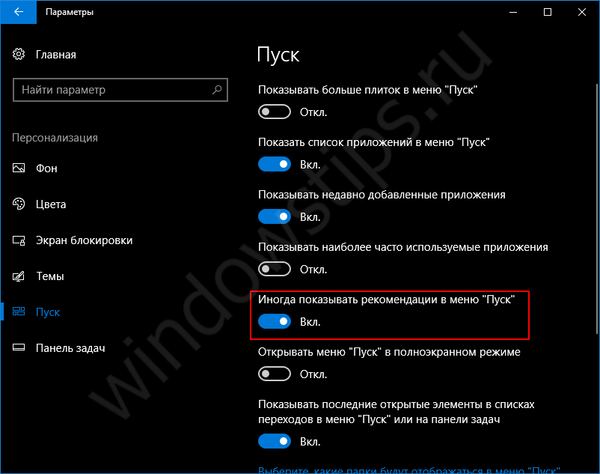
- Затим морате забранити инсталацију рекламних игара и апликација. Да бисте то учинили, морате да додате један параметар у регистар. Отворите уређивач регистра са регедит-ом, а затим прођите кроз огранак
ХКЦУ \ Софтваре \ Мицрософт \ Виндовс \ ЦуррентВерсион \ ЦонтентДеливериМанагер
- и поставите СилентИнсталледАппсЕнаблед на 0.
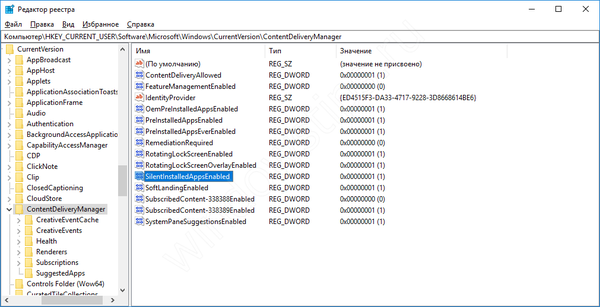

Побринули смо се да се апликације не инсталирају самостално. Сада уклонимо оно што је остало. Прођите кроз ставке наведене на сликама и уклоните непотребну апликацију.
Где у оперативном систему Виндовс 10 за уклањање инсталираних програма?
Ако се рјешава поплочана апликација (УВП), уклањање класичних програма (Вин32) остаје да се уради. Они су такође једноставно избрисани са параметара или преко контролне табле, размотрите другу опцију.
- Отворите контролну таблу. Да бисте то учинили, унесите команду за управљање у пољу за претрагу или у прозору за покретање (Вин + Р). Затим отворите одговарајућу ставку (погледајте слику).
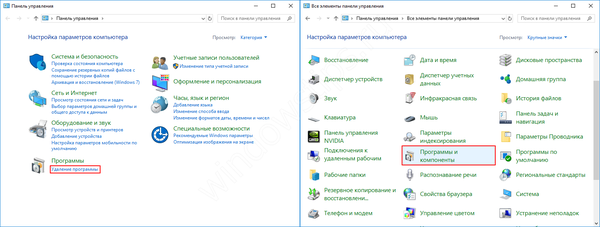
- На листи која се појави изаберите жељени програм и кликните на "Деинсталирај".
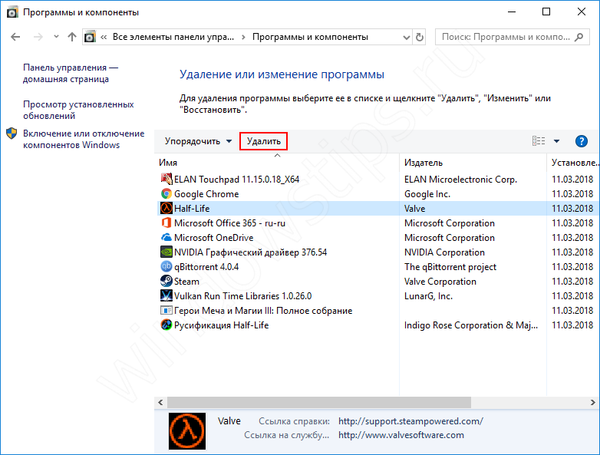
Како се носити са програмима који се не могу инсталирати?
Дешава се да није могуће уклонити деинсталиране програме са рачунара у оперативном систему Виндовс 10, а горње методе не помажу, тада ће на услугу доћи посебни алати.
За класични Вин32
Ако изостанак компоненте или грешке ометају уклањање, Мицрософт услужни програм ће вам помоћи.
- Преузмите алатку за уклањање и уклањање грешака;
- Покрените алатку и у фази одабира врсте проблема изаберите Деинсталирање.
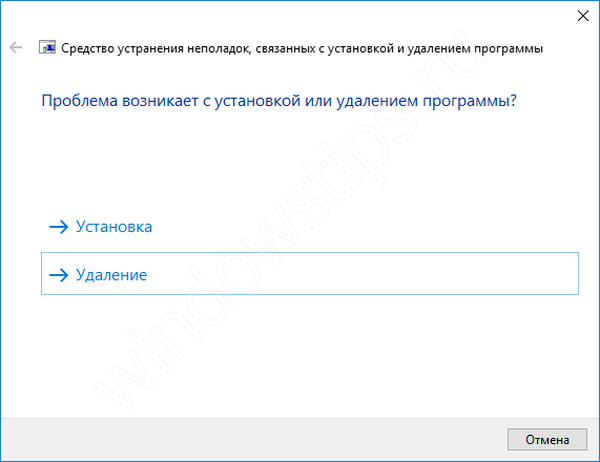
Приказује се листа међу којима би требало да буде потребан софтвер са којим настају потешкоће. Изаберите је и сачекајте мало док услужни програм изврши потребне радње..
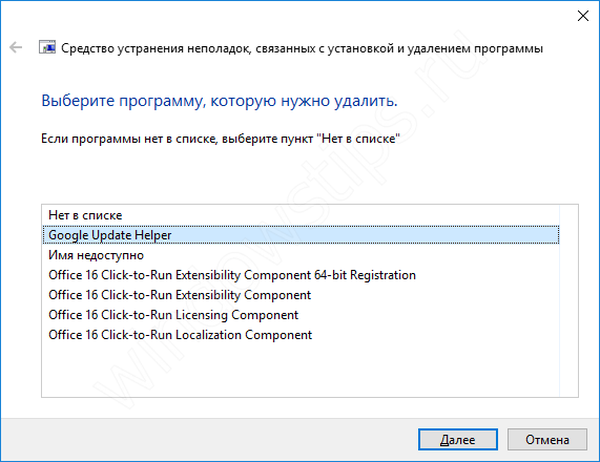
За поплочан УВП - овај чланак ће вам помоћи.
Зашто Виндовс 10 сам уклања програме?
Нећемо заобићи случајеве када апликације деинсталира сам систем. Као што је претходно написано, разлога за то има много, један од њих је Виндовс Дефендер. Проблем је у томе што сви алати за "хакирање" и заобилазнице лиценци користе у готово свим случајевима исти начин заобилажења лиценци, који је познат не само Виндовс Дефендер-у, већ и другим антивирусима. Не само што Дефендер може блокирати и избрисати такозване „пукотине“, већ на то утичу и неки бесплатни и плаћени антивируси, поготово ако „црацк“ заиста садржи злонамерни код.
Забранити уклањање нелиценцираних програма
Али шта ако Виндовс 10 уклони нелиценциране програме: како то поправити? Тако да Виндовс не презиру нелиценцирани софтвер и не псује се у њему, морате да на фасциклу искључите мапу на којој је софтвер инсталиран. За почетак отворите Виндовс Дефендер и идите на Заштита од вируса и претњи - Подешавања заштите од вируса - Изузеци и кликните на „Додавање или уклањање изузетака“.
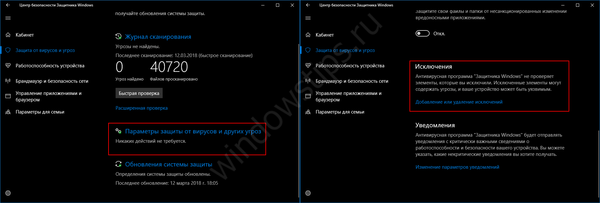
Изнимку можете додати у датотеку или фасциклу, као и врсту датотеке или процеса, зависно од врсте „пукнућа“ који користите. Обично аутори склопова или хакова пишу о томе шта тачно треба додати изузецима, како би све функционисало исправно.
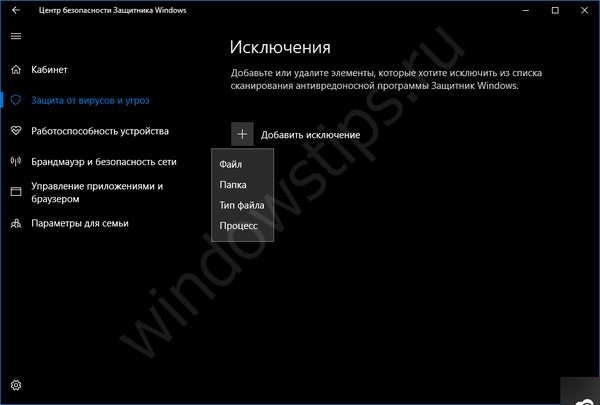
Спречите Виндовс 10 да деинсталира програме
Ако је апликација бесплатна или поштено купљена, али систем је ионако деинсталиран, за то може бити неколико разлога:
- Као резултат инсталације великог ажурирања, систем може пронаћи неспојиви софтвер и уклонити га, најчешће пре инсталације систем упозорава и каже да се ажурирање неће инсталирати све док се не уклони неспојива компонента. Али постоје изузеци када, након инсталирања нове верзије Виндовс 10, ваш омиљени програм није ни на листи инсталираних програма, ни у мапи, било где.
- Антивируси могу уклонити не само „пукотине“, већ и целу апликацију ако се сматра потенцијално опасним или адваре-ом. Обично пре тога антивирус пријављује ово и само ако га више пута занемари, уклања или ставља у карантин.
- Ако се ради о поплочаним апликацијама, онда је све сложеније. Сваким новим ажурирањем Мицрософт све чешће ставља штапове у точкове Виндовс 10. На пример, помоћу Фалл Цреаторс Упдате (1709) многи корисници нису могли да отворе Трговину и друге уграђене апликације, а стандардне путање опоравка кроз ПоверСхелл нису помогле. У већини случајева помогло је само поновно инсталирање система. Алгоритам за рад и инсталирање УВП компоненти је сложенији од класичних, па се и даље појављују потешкоће.
Добар дан!











